En av de huvudsakliga problem vi har i WhatsApp är mängden innehåll och filer som vi tar emot i alla chattar: videor, memes, vidarebefordrat ljud, foton... Och de tar upp plats på vår mobiltelefon, gigabyte och gigabyte som lagras om vi inte gör det. Vi raderar med jämna mellanrum. Men den bästa lösningen är att inte behöva ta bort dem varje vecka, utan att förhindra att de laddas ner och av denna anledning förklarar vi hur man förhindrar att WhatsApp automatiskt laddar ner foton, videor eller ljud som du inte är intresserad av och som du inte gör vill ha.

Inte bara kan det vara ett problem för lagring av din mobiltelefon, men de här videorna på katter som dina vänner skickar i de olika chattarna utgör en risk för din smartphone eftersom de ständigt vidarebefordras och kan innehålla skadlig programvara som infekterar oss eller stjäl vår data. När den laddas ner automatiskt kan du ha slutat titta på telefonen i ett par timmar och när du kommer tillbaka hittar du fem, sex eller sju potentiellt farliga videor som redan har lagrats. Därför är rekommendationen att du bara laddar ner filer från pålitliga avsändare och att du kontrollerar om de har etiketten "vidarebefordrat" eller "vidarebefordrat många gånger".
blockera nedladdningar
WhatsApp-nedladdningar kan blockeras så att ingen laddar ner utan din tillåtelse Android or iOS. Det betyder inte att du inte kommer att kunna se innehållet som dina kontakter skickar dig, utan snarare att de inte automatiskt sparas i telefonens minne om du inte klickar på deras nedladdningspil eller ikon. Med detta lyckas vi spara bara det vi tror intresserar oss och vi kan undvika de typiska "vidarebefordrade" videorna i grupper med många människor som inte bara inte får oss att skratta, utan kan innehålla skadlig kod.
på Android
Stegen för att hantera automatiska nedladdningar på Android är enkla och vi kan välja om vi vill blockera dem med data, med WiFi eller alltid.
- Öppna WhatsApp på din Android-mobiltelefon
- Gå till inställningarna genom att trycka på de tre prickarna i det övre hörnet
- Gå till alternativet "Data och lagring" som vi ser i menyn
- Leta efter den andra delen av inställningar " Bil ladda ner "
- Vi kommer att se tre olika alternativ
- Ladda ner med mobildata
- Ladda ner via Wi-Fi
- I dataroaming
- Klicka på något av dessa alternativ
- Vi kommer att se fyra alternativ eller rutor som vi kan markera
- Bilder
- Audio
- Video
- dokument
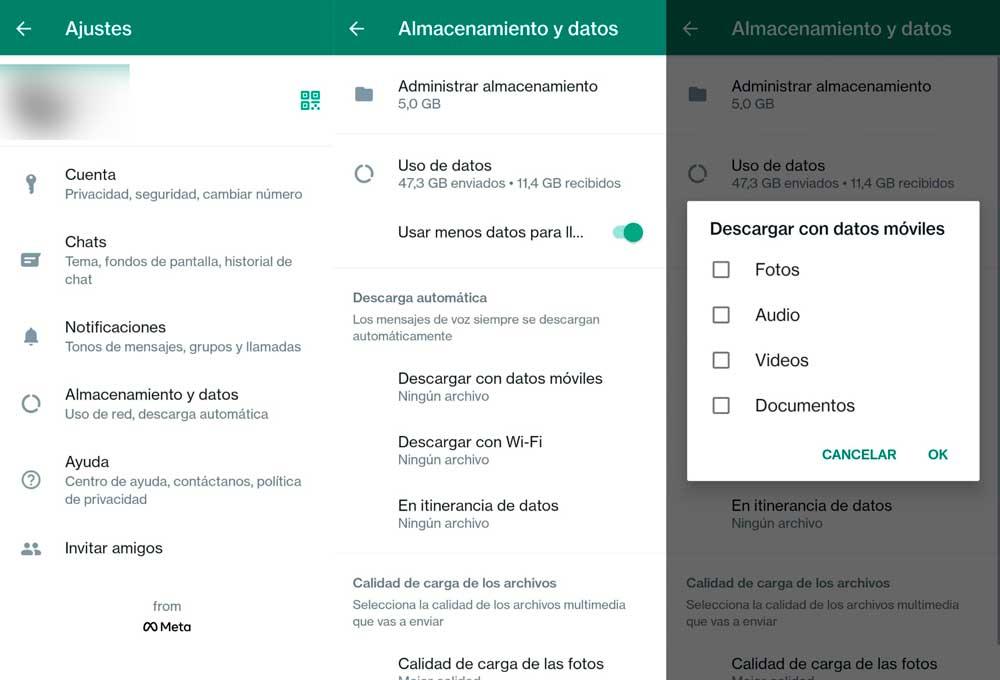
Vi kan markera de alternativ vi vill ha inom varje avsnitt. Det vill säga, du kan markera att med WiFi laddas bilder och ljud ner men inte videor. Eller så kan du välja det med mobildata endast ljud laddas ner men inte foton, videor eller dokument. Vi kan upprepa processen för mobildata, WiFi och dataroaming för att välja vad vi vill ska laddas ner och inte.
När vi har avaktiverat det här alternativet kommer bilderna eller videorna som de skickar till oss att visas med en suddig miniatyrbild och med en ikon av en nedåtpil som en nedladdningssymbol. Vi trycker helt enkelt på dem för att ladda ner dem på vår mobiltelefon och bestämmer om vi vill spara dem eller inte. Men vi kommer att göra det manuellt, en efter en, och vi kommer inte att löpa de risker som nämnts i tidigare stycken.
på iOS
Om du har en Apple mobiltelefon kan vi även konfigurera de olika nedladdningarna så att du inte fyller upp minnet med multimediafiler som inte intresserar dig eller som du inte behöver. Stegen är praktiskt taget desamma som på Android och vi måste helt enkelt gå till inställningarna för meddelandeapplikationen:
- Öppna WhatsApp på din iPhone
- Klicka på knappen "Inställningar" i det nedre högra hörnet
- Gå till avsnittet "Data och lagring".
- Du kommer att se fyra alternativ
- Bilder
- Audio
- Video
- dokument
- Välj i var och en av dem att det aldrig laddas ner
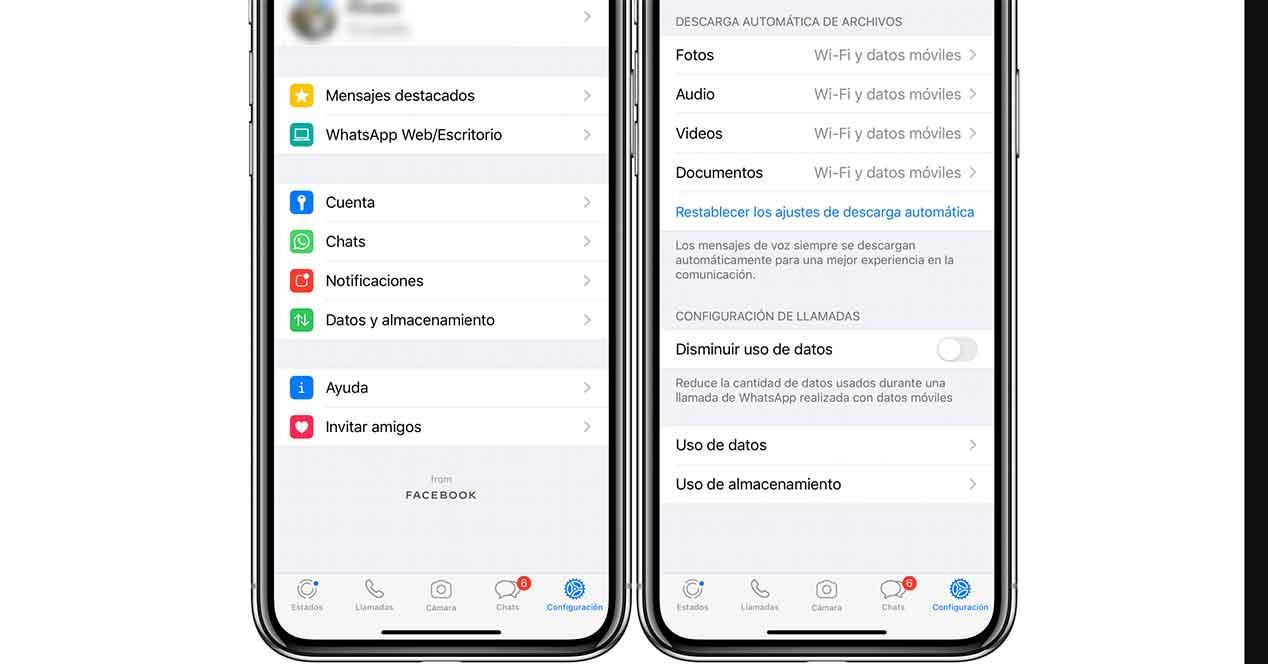
Den enda skillnaden i iOS med avseende på Android är att vi inte kommer att välja vad som laddas ner med WiFi, data eller roaming, men processen är precis tvärtom. Med andra ord kan vi öppna de olika sektionerna (foton, ljud, videor...) och välja när vi vill att de ska laddas ner och när vi inte vill att de ska laddas ner.
Ta bort alla filer från en chatt
Om du inte hade detta aktiverat förrän nu och du har samlat på dig meningslösa memes eller videor, kan vi radera dem i ett svep. Vi kan helt enkelt ta bort alla filer av samma typ när vi är i chatten och från inställningarna. Det kan vi till exempel radera alla videor av gruppen vänner där det bara finns memes men inte resten av videorna som tagits emot från WhatsApp. Eller alla ljudmeddelanden från din vän som inte berättar något skriftligt. Vi kan välja exakt vad vi vill ta bort om vi redan har konfigurerat appen för att förhindra automatiska nedladdningar. Detta kommer att hålla vår mobil ren och klar.
Det här verktyget har förändrats under de senaste månaderna och WhatsApp brukade låta oss filtrera efter vilken typ av innehåll vi ville ta bort (som du kan se på bilden) men för närvarande kommer alla filer att visas på en enda skärm och vi måste radera en efter en eller välj alla men vi kan inte välja alla ljud eller bara välja videor för att radera dem.
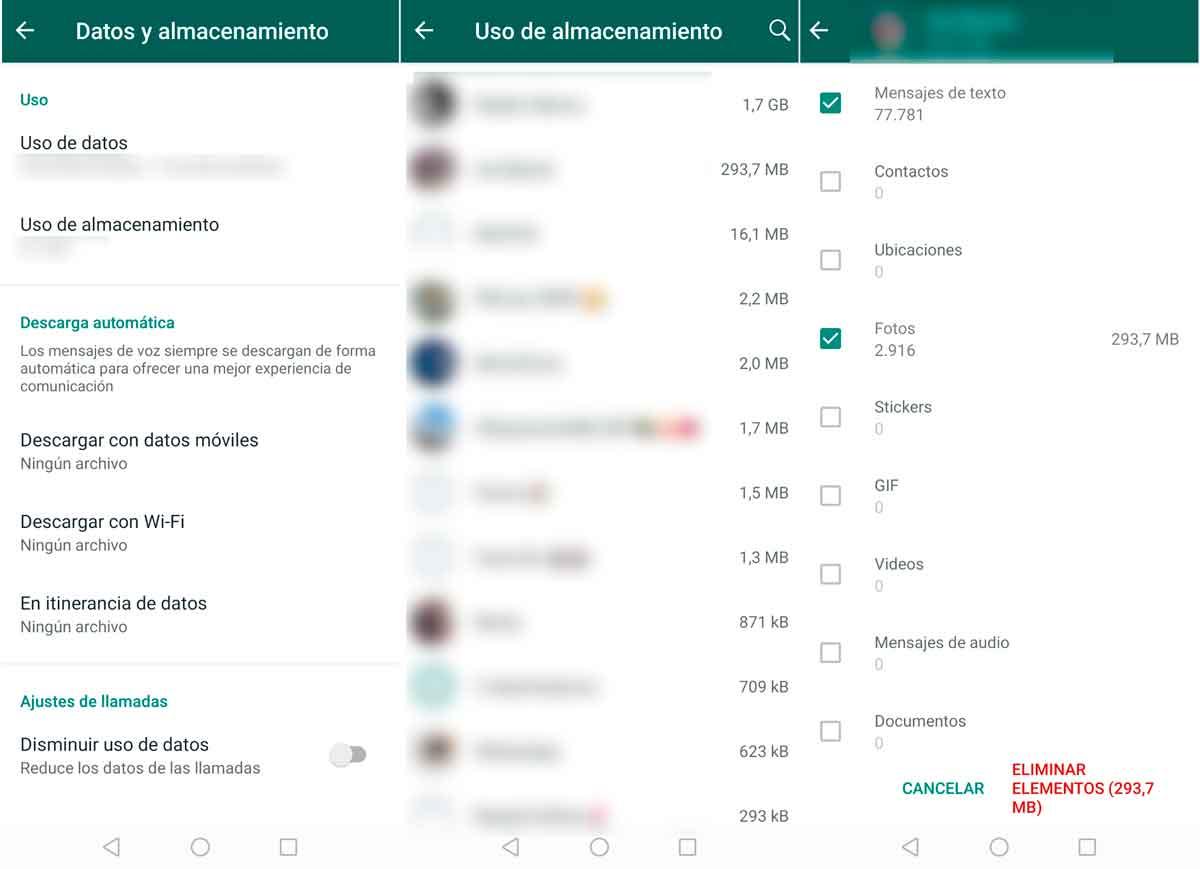
Vi måste göra det manuellt och stegen är som följer:
- Öppna WhatsApp-applikationen
- Gå till de tre prickarna i det övre högra hörnet
- I rullgardinsmenyn väljer du "Inställningar"
- Leta efter avsnittet " Lagring och data”
Väl här kan vi se en rad inställningar men den första vi kan se är "Hantera lagring" tillsammans med ett nummer som anger antalet megabyte och gigabyte som vi har lagrat på telefonen och som beror på WhatsApp-innehåll: foton , videor, ljudfiler... Klicka på "Hantera lagring" och detaljerna för data eller några av filerna som tar upp mer utrymme i programmet kommer att visas. Och precis nedan kommer vi att se alla chattar som vi har aktiva i WhatsApp och antal megabyte som vi har lagrat i varje chatt, oavsett om det är individuellt eller en grupp.
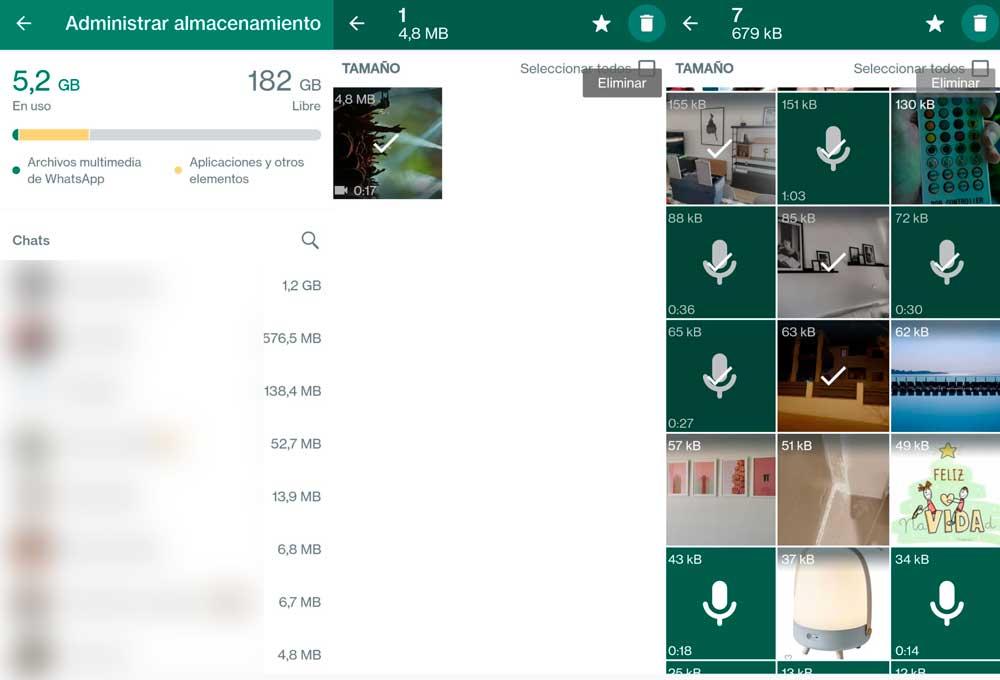
Till " rena ” allt innehåll i en konversation kan vi göra det härifrån, genom att trycka på det och markera vad vi vill skicka till papperskorgen. På så sätt kommer vi att frigöra utrymme och bli av med foton och videor som inte längre finns till be ner automatiskt . Upprepa processen i alla chattar.